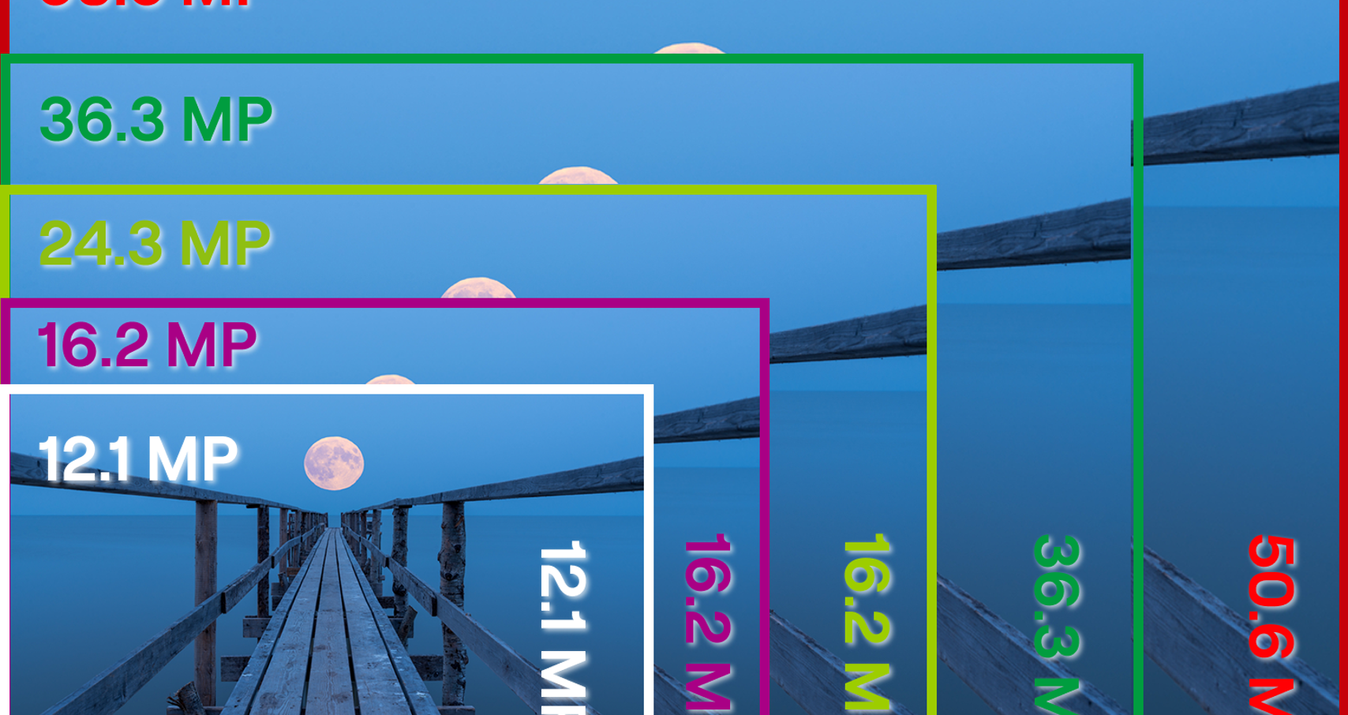Come modificare le foto RAW: una guida semplice all'editing delle foto
Ultimo aggiornamento il Gennaio 16, 2025

Se si utilizza il formato RAW come fonte di base per l'editing fotografico, si hanno molte opzioni di conversione.
Anche se siete fotografi alle prime armi, è probabile che abbiate già sentito parlare del formato di file RAW supportato dalla vostra fotocamera. Per vari motivi, molti fotografi preferiscono questo formato a quelli compressi come JPEG e TIFF. Il motivo principale è che sanno come modificare le foto RAW per ottenere un capolavoro senza spendere metà della loro vita.
Se avete bisogno di un editor di foto RAW, Luminar Neo può aiutarvi. Luminar consente di archiviare, organizzare e modificare le foto in modo semplice e veloce. È uno strumento potente, ideale sia per chi si avvicina per la prima volta alla fotografia sia per i fotografi esperti che vogliono ridurre al minimo i tempi di editing.

Come modificare le foto RAW?
Si tratta di un metodo di editing fotografico piuttosto semplice. Il flusso di lavoro inizia con lo scattare foto e ottenere foto RAW in modo nativo. Quindi, il fotografo importa e modifica l'immagine con gli editor. Molti professionisti utilizzano l'editing manuale delle immagini in applicazioni come Photoshop. Ma risparmiano anche tempo utilizzando preset già pronti per l'elaborazione. Il risultato è quasi lo stesso, ma richiede molto meno tempo.
Che cos'è una foto RAW?
Se avete mai avuto la possibilità di scattare foto con una macchina fotografica a pellicola, conoscete bene il processo di invio dei negativi a un laboratorio e l'attesa di giorni per ottenere le stampe. Un negativo contiene molte informazioni sulla scena che è stata catturata e ci vuole molto tempo per sviluppare le stampe estraendo tutte le informazioni incorporate. Un file RAW può essere considerato la versione digitale di un negativo. Un file RAW contiene tutte le informazioni registrate dal sensore della fotocamera per ogni scatto, il che significa che può essere elaborato per estrarre i dettagli delle foto che potrebbero andare persi con altri formati.
Nozioni di base sull'editing della fotografia RAW
Un file RAW deve essere elaborato e compresso in un formato immagine più tradizionale per poter essere visualizzato su qualsiasi dispositivo. Per questo motivo è necessario conoscere gli editor di immagini RAW. Sì, avete letto bene: un file RAW non può essere modificato o elaborato con un qualsiasi editor di immagini.
Gli editor RAW consentono di regolare quasi tutto ciò che si può immaginare: esposizione, nitidezza, colore, rumore e altro ancora. Quindi, a differenza di un formato compresso (JPEG, per esempio), se vi capita di scattare una foto sottoesposta in RAW, potete benissimo salvarla tirando fuori più dettagli dalle ombre. E la parte migliore di un editor RAW è che le modifiche apportate non danneggiano la qualità della foto!

Dopo aver capito come funziona la fotografia RAW, diamo un'occhiata ad alcuni dei migliori software di editing fotografico RAW.
Editor di foto RAW gratuiti
Ci sono alcune opzioni se si vuole risparmiare e utilizzare un editor di foto RAW gratuito.
GIMP
Il vantaggio principale di GIMP è che si tratta di un editor di foto RAW assolutamente gratuito, senza pubblicità o aggiornamenti a pagamento. GIMP è open-source e offre un set di funzioni sufficiente ma minimo. La versione mobile e quella online sono spesso in ritardo; tuttavia, questo è il programma di cui avete bisogno se non volete spendere soldi ma volete modificare i file RAW per la prima volta. Purtroppo sono disponibili solo la versione per iPhone e quella desktop. XGimp è un'applicazione per modificare le foto RAW su iPhone. Per Android ci sono solo alternative all'app.
Fotor
Fotor è un editor di foto disponibile per desktop, cellulari e applicazioni web. Non è il miglior editor di foto RAW disponibile, soprattutto perché contiene annunci pubblicitari. Tuttavia, la versione desktop consente di modificare i file RAW gratuitamente. Si tenga presente che solo la versione desktop supporta la conversione RAW. Anche se le possibilità di ritocco delle immagini sono limitate, questo editor fotografico RAW gratuito è un buon punto di partenza per capire se l'editing RAW fa per voi. Per saperne di più su come modificare le foto RAW su iPhone e Android, consultare il sito web.
Tavolo scuro
Un'altra applicazione gratuita, darktable legge i file RAW utilizzando la libreria open-source RAWSpeed. Questa applicazione consente di utilizzare un ampio set di strumenti e maschere per migliorare la fotografia futura. Il sito ufficiale contiene un'esercitazione dettagliata su come modificare una foto RAW. Va inoltre ricordato che darktable è una delle migliori alternative gratuite a Lightroom.
Terapeuta RAW
Una meravigliosa applicazione gratuita per l'editing RAW che consente di elaborare le immagini RAW in modo non distruttivo. Cioè di ritoccare, correggere il colore e migliorare le immagini. La sua interfaccia non è semplice come quella dell'applicazione precedente, ma perché non provarla?
Krita
Sebbene Krita supporti questo formato di file, i suoi sviluppatori hanno limitato il set di strumenti per l'elaborazione. Non è possibile utilizzare un metodo di editing non distruttivo. Contiene solo 3 strumenti di base: correzione del colore, evidenziazione ed esposizione. Tuttavia, dato che è gratuito, è possibile provarlo. C'è anche un bonus sotto forma di versione Android per l'editing di foto RAW.
Ma se siete seriamente interessati alla fotografia, probabilmente dovreste investire in un software che vi permetta di ottenere i migliori risultati invece di utilizzare editor di foto RAW gratuiti.
I più diffusi editor di foto RAW
Lightroom e Photoshop di Adobe
Come modificare le immagini RAW in Photoshop? Quasi tutti coloro che hanno un legame anche minimo con la fotografia o il design hanno sentito parlare di Photoshop. Questo perché Photoshop ha dominato il mondo dell'editing fotografico per molto tempo. È lo strumento di editing preferito dalla maggior parte delle persone grazie all'incredibile quantità di controllo che offre. Tuttavia, Photoshop non è stato progettato per essere un editor di foto RAW indipendente, quindi è meglio utilizzarlo in combinazione con Lightroom, l'altro gigante della famiglia Adobe. Qui di seguito scoprirete come modificare le foto RAW in Photoshop.
Prima di Lightroom, veniva utilizzato con il plugin Adobe Camera RAW, che permetteva di scaricare e migliorare le immagini RAW. L'istogramma di Camera RAW mostra i parametri di colore correnti e si aggiorna man mano che si regolano le impostazioni. È anche possibile renderlo più nitido aumentando il raggio. Più alto è il valore del raggio, più ampio sarà l'effetto del contorno.
Ma quasi tutto ha un'alternativa. Il plug-in Camera RAW ha Olympus Workspace. È un'alternativa gratuita quasi identica al plugin. Ha qualche problema con il processore grafico, ma se non avete a che fare con le correzioni di luci e ombre, può fare al caso vostro. Inoltre, dato che è gratuito, è possibile controllarlo a fondo.
Anche Lightroom esiste da molto tempo e di solito è la prima scelta quando si tratta di elaborare immagini RAW. Per saperne di più su come modificare i RAW in Lightroom, visitate il sito web dell'applicazione. Non è così facile da usare come Luminar Neo, ma le funzioni sono più o meno le stesse. Sia Lightroom che Luminar Neo sono noti per le loro preimpostazioni, che sono in grado di eseguire la correzione del colore e di aggiungere luminosità, luci e ombre utilizzando i cursori. Tuttavia, c'è uno strumento fondamentale in Lightroom che Luminar Neo non ha: la Curva di tono. Il controllo della curva è un ottimo modo per modificare le opzioni di cui sopra.
La parte migliore dell'accoppiata Lightroom e Photoshop è che possono essere utilizzati insieme; è possibile apportare regolazioni di base hai file RAW in Lightroom e poi trasferirli in Photoshop se si vuole andare in profondità con l'editing.
Capture One Pro di Phase One
Se Luminar Neo è troppo semplice per voi e Photoshop è troppo ricco di funzioni, allora Capture One Pro è probabilmente l'editor di immagini RAW che vi piacerà. Ha un robusto motore di elaborazione che di solito è considerato addirittura migliore di quello di Lightroom, oltre a una serie di funzioni di cui sono soddisfatti gli utenti professionisti di tutto il mondo. Capture One è diventato un rivale diretto di Lightroom e Photoshop per quanto riguarda l'elaborazione RAW grazie alla sua interfaccia semplice, alla profondità di controllo e all'incredibile qualità delle immagini.
Capture One dispone di un sistema di catalogazione molto efficace, in modo che tutti i file vengano archiviati sistematicamente e siano accessibili con facilità. Il software è inoltre dotato di preimpostazioni e stili integrati che consentono di dare un nuovo aspetto alle foto con un solo clic.
Luminar Neo di Skylum: il vostro editor di immagini RAW
Un'altra opzione nel mondo degli editor di foto RAW, Luminar Neo, ha un modo unico di gestire la post-elaborazione. Disponibile sia su Mac che su Windows, Luminar Neo ha un'interfaccia diversa da quella degli altri principali editor ed è più intuitivo e intelligente di molti altri. Inoltre, è conveniente e si può scegliere l'abbonamento adatto alle proprie esigenze o acquistare una licenza a vita. La parte migliore? Viene fornito con una prova gratuita.
Cosa c'è dentro?
Luminar Neo offre una varietà di filtri e cursori. Sia i fotografi principianti che quelli professionisti lo consigliano e sono soddisfatti dei risultati. Con Luminar Neo, è possibile regolare la luminosità e il contrasto, estrarre le luci e le ombre, regolare il bilanciamento del bianco, rimuovere il rumore e fare molto altro prima di convertire i file RAW in JPEG.
Fotopea
Photopea è simile per funzionalità a Photoshop, ma non è così avanzata e non dispone della tecnologia AI. L'applicazione include un editor di foto RAW. Tuttavia, Photopea RAW dispone solo di esposizione, tonalità e contrasto. Manca la possibilità di regolare in modo indipendente i neri, i bianchi, le luci, le ombre e i cursori per la nitidezza e la texture. Mancano le maschere e i cursori per la correzione della nitidezza. Chi ha familiarità con l'interfaccia di Photoshop si abituerà rapidamente anche in questo caso. L'interfaccia e le funzioni di Photopea sono quasi identiche a quelle di Photoshop. In altre parole, l'applicazione è praticamente perfetta per l'elaborazione standard delle foto, ma per l'editing RAW esistono alternative molto migliori.
Affinity Photo 2
Affinity ha deciso di distinguersi da tutti gli editor. Ha aggiornato il suo programma con una nuova funzione chiamata doppia elaborazione RAW. Che cos'è? Si tratta di due versioni elaborate con impostazioni diverse, poi combinate e miscelate con le maschere. Ciò significa che, mescolandole insieme, si ottiene un risultato perfetto, che probabilmente non si otterrebbe con una sola foto. Le istruzioni dettagliate per la doppia elaborazione sono disponibili sul sito web dello sviluppatore.
Foto di Evgeny Tchebotarev
Un'altra grande funzione disponibile con Luminar Neo è la possibilità di organizzare le fotografie JPEG e RAW nella libreria. Se la fotocamera acquisisce file RAW e JPEG allo stesso tempo, ora è possibile organizzare facilmente queste foto apparentemente identiche in un modo più pratico. In Luminar Neo è possibile visualizzarle come un'unica immagine ma passare facilmente da una versione all'altra.
Luminar Neo dispone di eccellenti strumenti e preimpostazioni che si possono utilizzare se si ha poco tempo a disposizione e si desidera ottenere un determinato aspetto.
L'aspetto migliore dell'uso di Luminar Neo rispetto a rivali come Photoshop e Capture One è che questo editor di immagini RAW è facile da usare. Non c'è bisogno di passare giorni o settimane ad abituarsi all'interfaccia come con altri programmi. Anche se avete già investito in un programma come Lightroom, potete usare Luminar Neo come plugin. E se non volete scaricare l'intero programma come applicazione autonoma, potete semplicemente aggiungere l'estensione Photos for Mac Luminar Neo!
Modificare una foto RAW in Luminar Neo
Impariamo a modificare le immagini RAW in Luminar Neo. È facile, grazie al filtro RAW Develop. Basta fare clic su Aggiungi filtri e trovare il filtro Sviluppo nella scheda Filtro essenziale. Il filtro Sviluppo è organizzato in tre categorie:
La scheda Regola contiene le regolazioni fondamentali di colore e tono: bilanciamento del bianco, temperatura, tinta, esposizione, contrasto, luci, ombre e così via.
Ad esempio, è possibile recuperare facilmente una foto sottoesposta utilizzando il cursore dell'esposizione, delle luci e del contrasto.
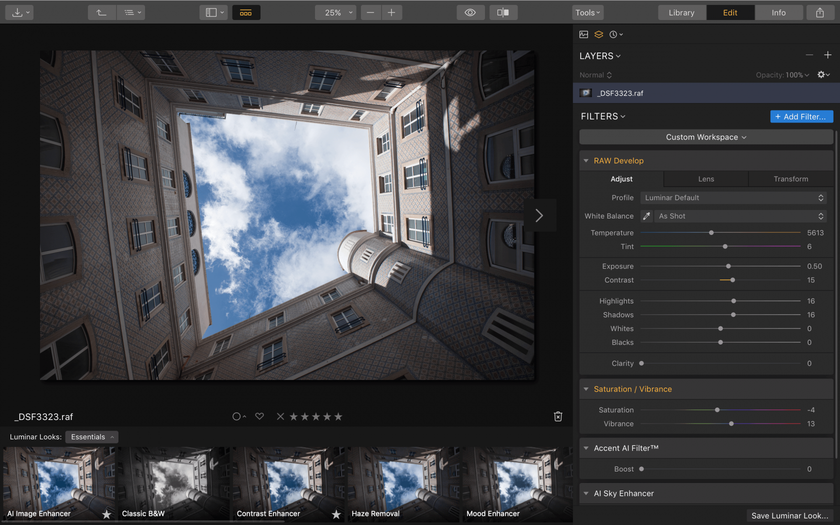
La scheda Obiettivo consente di correggere i difetti delle foto RAW causati dall'obiettivo. Le impostazioni includono distorsione, correzione dell'aberrazione cromatica e devignette.

Se si notano segni di aberrazione cromatica nelle foto, è possibile correggerli rapidamente utilizzando i cursori nella scheda Obiettivo.
La scheda Trasformazione consente di compensare i problemi di prospettiva causati dalla posizione dell'obiettivo al momento dell'acquisizione. Le impostazioni includono verticale, orizzontale, rotazione e aspetto, tutti elementi essenziali per un buon editor RAW.
Se si utilizza un obiettivo ultragrandangolare a una distanza molto ravvicinata, le persone e gli oggetti nell'immagine saranno in qualche modo distorti. A questo punto è possibile utilizzare i cursori della scheda Obiettivo per correggere la situazione.
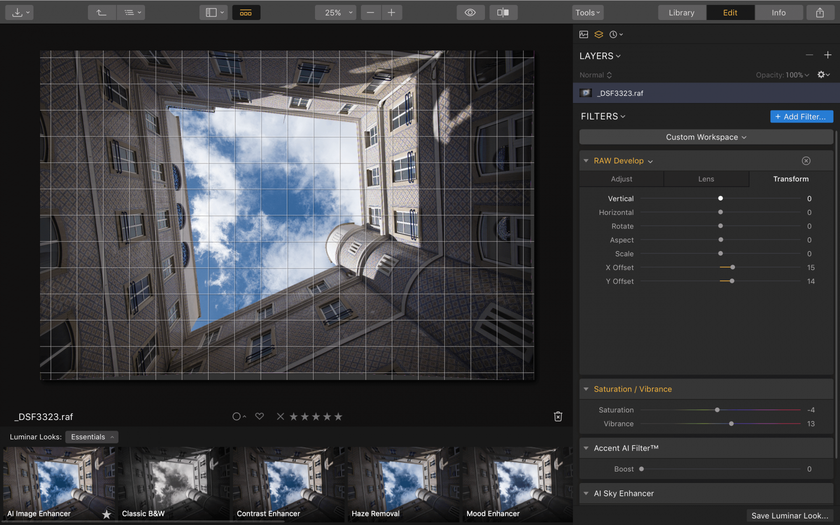
Questi tre gruppi di strumenti ordinati sono tutto ciò che serve a un editor di foto RAW. Formano una triade potente per correggere molti problemi riscontrati con le foto RAW non elaborate.
In un mondo in cui gli editor RAW per utenti seri sono spesso intimidatori e difficili da usare, Luminar Neo è davvero una boccata d'aria fresca. È una miscela quasi perfetta di strumenti semplici e complessi che possono essere sfruttati sia dai principianti che dagli esperti. Consigliamo vivamente di provare Luminar Neo.
In conclusione
Se siete fotografi che scattano in RAW o se siete alle prime armi con la fotografia e volete sapere come lavorare con le foto RAW, questo articolo dovrebbe aiutarvi a decidere con quale editor di immagini RAW lavorare. Abbiamo anche fornito una conoscenza di base su come modificare le immagini RAW. Naturalmente, la scelta dell'editor dipenderà dal tipo di foto scattate e dall'uso che si intende fare del software per verificare i modi migliori per modificare le immagini RAW.
Per questo motivo vi suggeriamo, prima di prendere una decisione, di provare diversi programmi e vedere quale funziona meglio per voi. Forse preferite un'interfaccia più semplice rispetto a una quantità pazzesca di controlli, o forse non vi dispiace spendere tempo per imparare il software se vi offre tutta la potenza che potete immaginare. Ma a prescindere dal software scelto, assicuratevi che sia anche un convertitore RAW dedicato. Altrimenti, potreste non essere in grado di lavorare con le foto RAW acquisite dalla vostra fotocamera.
Per la fotografia RAW, consigliamo Luminar Neo. Attualmente è considerato il modo migliore per modificare le foto RAW. È facile da usare, offre tutte le funzioni necessarie e dà risultati eccellenti. Potete acquistare Luminar Neo e possedere questo editor RAW per sempre. Non siete ancora pronti a investire? Provatelo facendo clic sul pulsante qui sotto.
FAQ
Quali regolazioni si possono fare quando si modificano le foto RAW?
Qualsiasi elaborazione include le seguenti opzioni di modifica: ritaglio della foto, aggiunta di luminanza, saturazione od ombre, impostazione del bilanciamento del bianco e riduzione del rumore. Gli editor RAW di solito hanno le stesse funzioni degli editor fotografici. Questa elaborazione è più impegnativa per la post-produzione.
Ho bisogno di un'attrezzatura speciale per modificare le foto RAW?
Tutto ciò che dovete fare è decidere il dispositivo su cui volete lavorare e scegliere un'applicazione per l'elaborazione delle immagini.
Qual è il vantaggio di modificare le foto RAW rispetto a quelle JPEG?
Lavorare con i file in formato RAW significa avere un maggiore controllo sull'editing, a differenza di un'immagine JPEG. L'editing RAW trasforma un'immagine ordinaria in una foto perfetta. Ecco perché scattare in RAW è meglio per ottenere foto di alta qualità.
Posso modificare le foto RAW sul mio telefono o tablet?
Naturalmente. Esistono programmi di elaborazione RAW per Android e iPhone, ma non così tanti come per il desktop.